- 系统
- 教程
- 软件
- 安卓
时间:2020-08-29 来源:u小马 访问:次
万兴PDF专家是一款专业的PDF管理编辑工具,用户既可以用这款软件打开查看PDF文件,还能直接用本软件的功能对PDF文件进行修改,想要使用万兴PDF专家编辑PDF文件该如何操作呢?下面就跟着小编一起来看看具体操作步骤吧!
方法步骤:
1.单击主窗口上的“打开文件”以便上传要编辑的PDF文件,您还可以点击欢迎界面上的“编辑PDF”快速访问存储在本地文件夹中的PDF。
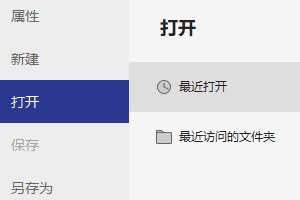
2.点击工具栏上的“编辑”进入编辑模式,然后插入,删除或更改PDF文本中的行或段落边框,新增文字的字型将自动与原文相匹配。
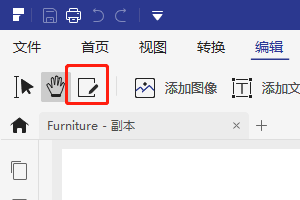
3.在编辑模式下,您更改或者添加PDF文本后,请根据右侧属性栏的各种属性值,请根据自己的需求设置文本字号,字体,颜色,段落或者粗体斜体等等,设置完以后保存PDF文档即可。
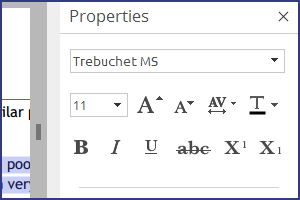
以上就是小编和大家分享的关于万兴PDF专家编辑PDF文件的具体方法了,感兴趣的小伙伴可以跟着以上步骤试一试,希望以上教程可以帮到大家,关注Win10镜像官网精彩资讯教程不间断。





